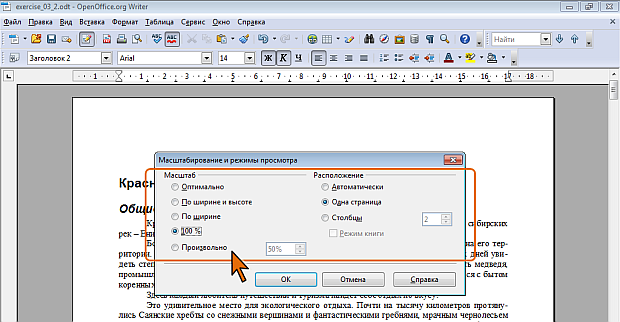|
выдает следующуб ошибку |
Работа в окне OpenOffice Writer
ИНТУИТ в качестве: низком | среднем
Просмотр документа
В OpenOffice Writer есть возможность выбрать режим отображения и просмотра документа. Для этого используют команды меню Вид и элементы строки состояния (рис. 2.1 ).
Существуют два режима отображения документа: Разметка печати и Режим веб-страницы. Выбирают режим соответствующей командой меню Вид (рис. 2.1 ). Обычно при работе с документом используют режим Разметка печати, в котором документ отображается примерно так, как он будет напечатан.
Изменить масштаб отображения документа можно перетаскиванием ползунка линейки масштаба ( рис. 2.1). Можно также пользоваться кнопкой со знаком "+" (плюс) для увеличения масштаба или кнопкой со знаком "-" (минус) для уменьшения (рис. 2.1). Однократный щелчок по кнопке изменяет масштаб на 5%.
Можно установить произвольный масштаб с точность до 1% или подобрать наиболее удобный масштаб отображения документа.
- Дважды щелкните мышью по числу, показывающему масштаб в строке состояния, или нажмите кнопку Масштаб в панели инструментов Стандартная, или в меню Вид выберите команду Масштаб (рис. 2.1).
- В диалоговом окне Масштабирование и режимы просмотра (рис. 2.2) выберите требуемые параметры.
Переключатель Оптимально используется для подбора масштаба в соответствии с шириной текста документа, таким образом, чтобы текст занимал всю ширину окна OpenOffice Writer.
Установка переключателя По ширине и высоте позволяет полностью отобразить страницу в окне.
При установке переключателя По ширине страница документа отображается в полную ширину. Верхний и нижний края страницы могут быть не видны.
Переключатель 100 % обеспечивает отображение документа в соответствии с его действительными размерами.
Установив переключатель Произвольно можно в рядом расположенном счетчике указать любую допустимую величину масштаба. Минимальный масштаб отображения – 20 %, максимальный – 600 %.
Следует отметить, что изменение масштаба отображения документа никак не сказывается на его параметрах и не влияет на печать.
При отображении документа в мелком масштабе на экране может помещаться одновременно несколько страниц. В этом случае можно управлять расположением страниц в окне. Для этого используют ярлыки строки состояния (рис.2.1) и переключатели группы Расположение диалогового окна Масштабирование и режимы просмотра (рис. 2.2 ).
Ярлык Одна страница (рис. 2.1 ) и переключатель Одна страница (рис.2.2 ) устанавливают отображение страниц документа одна под другой, независимо от выбранного масштаба (рис.2.3).
Переключатель Столбцы (рис. 2.3 ) устанавливают отображение страниц документа рядом друг с другом. При этом в соответствующем счетчике можно указать количество столбцов страниц, независимо от выбранного масштаба (рис.2.4 ).